
Привет, Хаброжители.
Сегодня решил скачать новый фотошоп(CS6), и посмотреть, что и как с ним.
Весь мой обзор увидим дальше
Дизайн
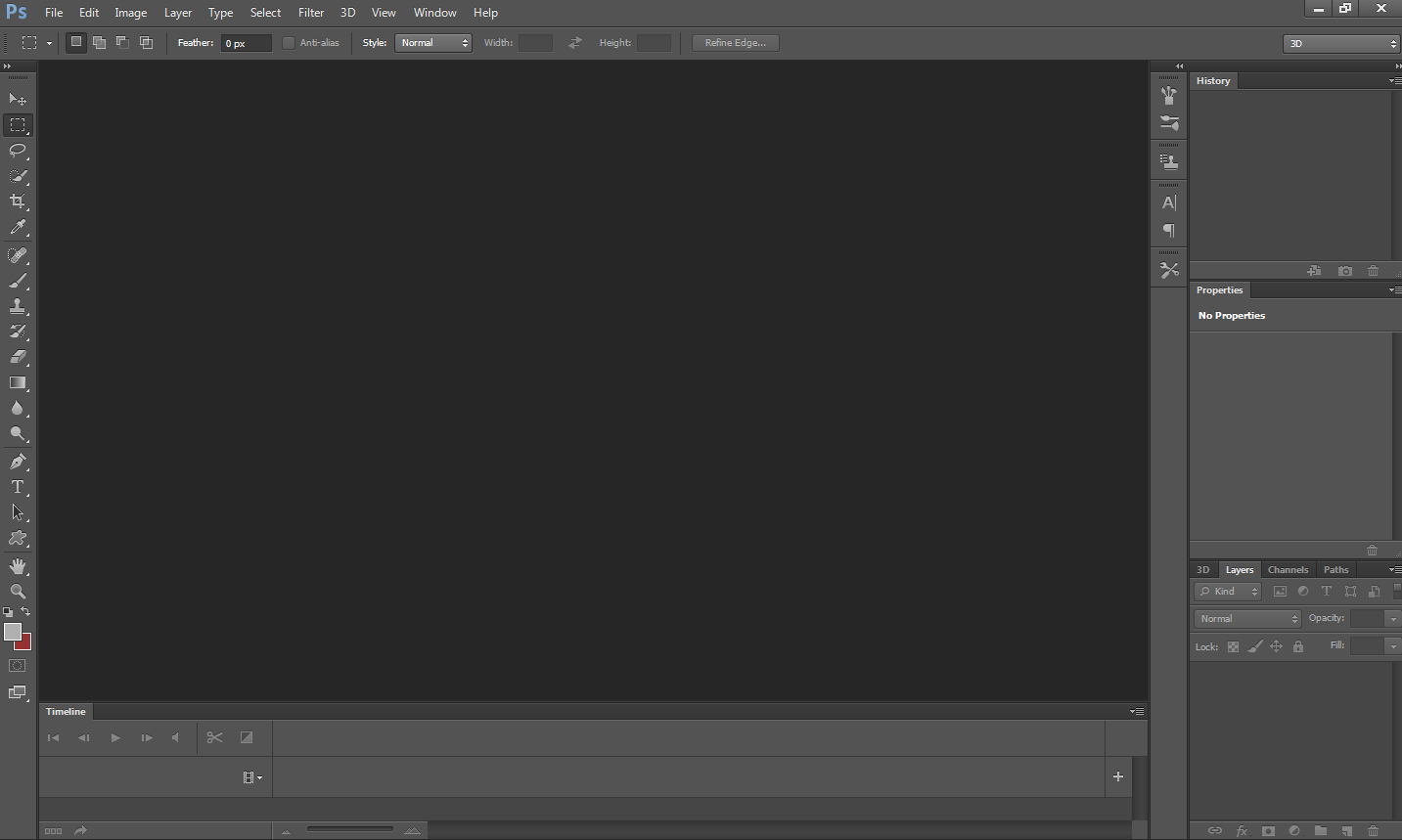
Первым делом, когда я зашел в «новый фотошоп», я подумал, что я каким-то образом оказался в Adobe After Effects. Дизайном они и вправду очень похожи.
Новый инструмент обрезки
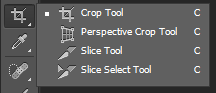
Теперь «кропом» мы можем повернуть сторону обрезания. 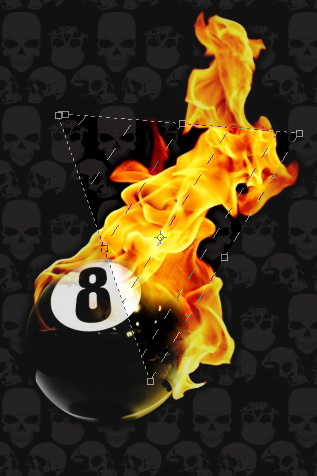
и получаем что-то такое
Как быстро освоить и научится пользоваться программой adobe photoshop cs6

Добавляем видео и музыку
В новом фотошопе появилось «добавление видео и музыки» на таймлайн (всё больше и больше смахивает на Adobe After Effects)
При этом, можно добавлять не одну песню, а несколько.
Сделавши щелчок по значку на треке, можно вызвать видео.
Также возможно менять скорость воспроизведения видео.
На закладке «Аудио», можно менять громкость звука, скорость и несколько остальных функций
Также есть «разрезка видео», где можно выделить видео, и нажать Split Layer, только надо нажимать на кнопку там, где находится индикатор, иначе обрежется часть, которая Вам необходима.
Стандартно в «Анимации» не включены «Комментарии» и «Глобальное освещение»
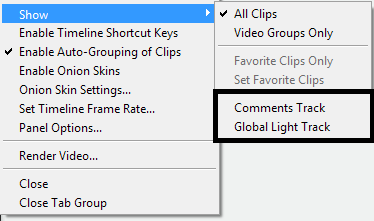
А включаются они легко. Show -> Comments илли Show -> Global Lighting Track
Можно добавлять новые видео на «Видео дорожку»
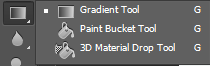
К слову, «Градиент» тоже обновился
Фотографам будет полезна расширенная возможность работы с HDR фотографиями. Разработчики неплохо потрудились на этот счет. Впрочем, так же как и над 3D. К сожалению сам с 3D объектами в фотошопе не работал, поэтому конкретных изменений не скажу, но их заметно много.
Также в CS6 добавили стили текста, качественное сглаживание, фильтр в окне слоев.
Новая 3D вкладка
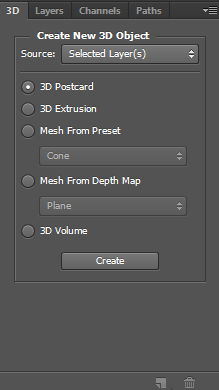
Рядом со «слоями» оказалась новая вкладка — «3D»
Еще одна новая функция — Remix tool
С помощью Remix Tool можно перемещать на новое место целые области изображения. Работает она в двух функциях: Move(передвижение) и Extand(Расширение).
Работает предельно просто: Move — передвигает выделенную область, а Extand — перемещает область с копированием.
Создание фигур за своими данными
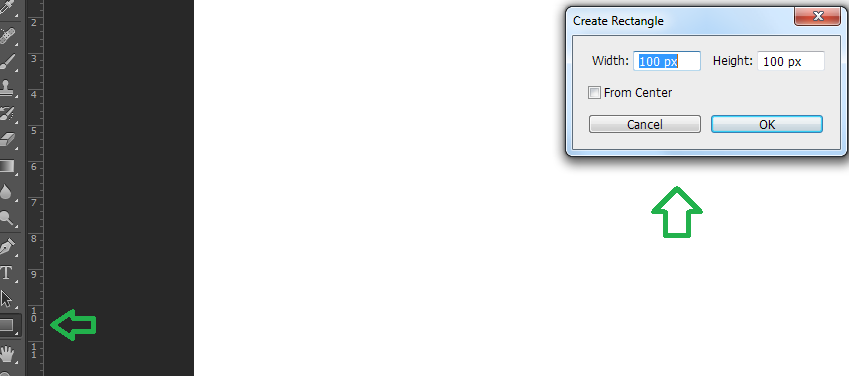
Также можно, как в Illustrator задавать свои размеры фигуре, если Вы точно знаете, какая по размерам должна быть фигура. Для этого нажимаем на слое «U», Вас выведет к «Rectangle tool», нажмите левой кнопкой мыши на слой, и вылезет такое окошко.
Довольно удобно, кстати, так можно делать не только с «прямоугольником».
Новые инструменты размытия

На картинке видим такие новые инструменты — как Field blur (Поле размытия), Iris blur (Радужное размытие), Tilt-Shift (Наклон и сдвиг).
В самом конце есть видео, что описывает новые функции. (Sneak Peek), их там несколько.
К сожалению, могу описать только одну функцию.
Iris Blur создает фото эффект фокусировки. Чтобы создать такой эффект в прежних версиях фотошопа вам понадобились бы несколько слоев, градиентная маска и сильное размытие. Фильтр позволит быстро добавлять размытие на изображение. Особенно инструмент понравится фотографам, которые желают добиться эффекта с малой глубиной резкости.
Автосохранение

«Новый фотошоп» может автосохранять вашу работу. Если фотошоп выключился, а Вы не успели сохраниться, или же свет выключился ( не будем углубляться в варианты, впрочем смысл ясен ). По стандарту стоит, что автосохраняется каждые 10 минут. Все Ваши действия автосохранятся. Действительно важная вещь.
Сортировка слоёв
Появилась «Сортировка слоёв», и теперь она выглядит так: 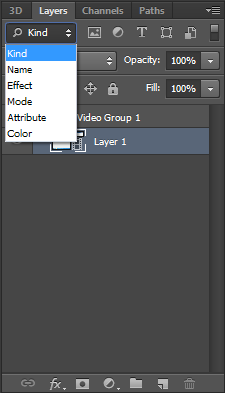
Kind — Вид; Name — Имя; Effect — Эффект; Mode — Режим; Attribute — Атрибут; Color — Цвет. (Весь старый список выбора цвета слоя) 
Также теперь каждый слой можно отметить своим цветом, выбравши в сортировке «Color».
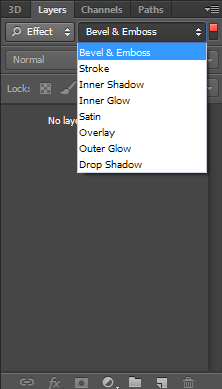
А если выберем в сортировке «Effect», выдадутся привычные функции, когда раньше надо было кликнуть на слой пару кликами, и настраивать эффекты, так теперь можно делать это прямо с «Панели сортировки».
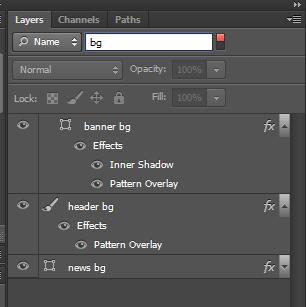
На таймлайне, кстати, тоже можно менять цвет. Всё той же функцией.
Когда выберем «Name», мы сможем искать слой, введя ключевые буквы. Довольно упрощает работу со слоями.
Сравнение окон «Image» с CS3
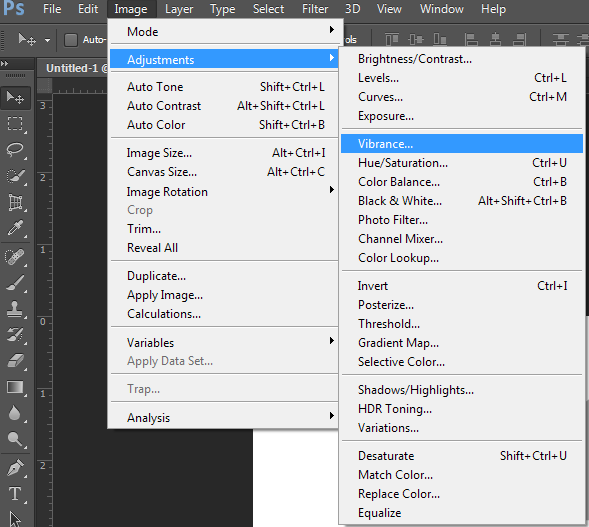

Видим, что некоторые функции добавились.
И кстати, как видим, по сравнению с CS3 добавился селект «Type».
Отдельно, от Adobe

Adobe работает над несколькими прототипами функций, которые возможно появятся в новой версии. Одной из таких функций является коррекция размытой фотографии. Она позволяет восстановить четкость размытой фотографии. Используя сложный алгоритм, который анализирует фотографию и создает так называемое »ядро размытости». Это ядро содержит информацию о траектории движения камеры во время съемки и благодаря сложным алгоритмам вычисления позволяет восстановить кадр:
С нетерпением жду эту функцию.
К слову, эффекты и clipping mask теперь можно применять на группы.
Когда же выйдет полная версия?
По слухам, в мае 2012
Ожидаем.
Остальные видео по новому фотошопу
Вот и всё… Пока что
Если Вам понравился Adobe Photoshop CS6 — то Вы можете скачать бета-версию тут
Всем спасибо, за то что прочитали мой обзор на тему новенького, классного фотошопа.
Как видим — Adobe не стоят на месте и делают свои продукты более усовершенствование, что радует клиентов.
Ждем в мае полную версию, и надеемся, что его сделают еще круче.
Всем удачи!
Источник: habr.com
Как пользоваться фотошопом CS6 и самостоятельно изучить

Специалисты в сфере компьютерных технологий стремятся изобрести множество программ. В свою очередь, пользователи ПК идут в ногу с новинками и стараются их изучить. Одним из самых востребованных и знаменитых изобретений является Adobe Photoshop. Мощный графический редактор позволяет создавать самые разнообразные изображения. Но чтобы работать с такой программой, следует знать все возможности и уметь ими пользоваться.
Где применяется фотошоп?
Многие пользователи задаются вопросом: «с чего начать изучение фотошопа?» Это прекрасная программа, позволяющая воплотить фантазию в реальность. Вот, к примеру, на Adobe Photoshop CS6 можно выполнять такие манипуляции:

- Ни один дизайнер не обходится без редактора. Поэтому можно с легкостью создавать различные проекты.
- Для большинства художников фотошоп расширяет пространство для творчества. Многие таланты, которые приспособились к программе, создают красивые шедевры и зарабатывают на этом. Такая категория людей называется графическими художниками.
- Если есть фантазия, то можно делать цепляющие рекламы. На фоторедакторе делаются буклеты, постеры, календари и афиши. Для этого надо знать макетирование, цветопередачу и цветовые профили.
- Все фотографы обрабатывают изображения на фотошопе и предпочитают исключительно цветокоррекцию. Более продвинутые могут устранить лишний жир и ненужные фрагменты на фото.
На редакторе можно создавать комиксы, макеты, коллажи, рисование, ретуширование, делать комиксы и инфографики, оптимизировать изображения и заниматься конвертированием форматов. Теперь становится ясно, для чего нужен фотошоп.
Основные инструменты
Как самостоятельно изучить фотошоп и с чего начать работу? Ответ простой: с базовых инструментов. Изначально запускается установленный фотошоп. После того как откроется программа, следует обратить внимание на верхнюю горизонталь и боковую вертикаль. Здесь располагается панель инструментов.
Их надо изучить в первую очередь. Достаточно навести на значок курсором мыши, и всплывет подсказка.
Чтобы привести инструмент, например: кисть, в активное состояние, рекомендуется сделать щелчок левой кнопкой мыши на значок. При выбранном инструменте изменится горизонтальная панель, и появятся множество возможностей именно для кисти — сила нажатия, прозрачность, цвет и многое другое. Специалисты, занимающиеся профессиональным редактированием фотографий, уже знают настройки параметров к определенной манипуляции, например: ретушь.

В самом низу экрана находится дополнительный набор инструментов, поэтому необходимо обратить внимание на расположенный там треугольник. При нажатии правой кнопкой мыши откроются вспомогательные опции.
Меню фотошопа CS6 — это неотъемлемый элемент, без которого невозможно выполнять фотоманипуляцию. Изначально необходимо клацнуть на меню и открыть файл. В нем содержится перечень изображений, которые подлежат обработке. После сделанной работы не стоит забывать о сохранении. Функция также находится в меню.
Программы для скачивания музыки на компьютер из ВКонтакте
Все остальные опции предназначены для редактирования фото. Они начинаются после «файла» и заканчиваются «справкой».
Первые шаги фотоманипуляции
Программа осваивается только при помощи выбранного изображения. Делается все просто — надо зайти в меню и нажать на «файл». Затем откроется список картинок и остается выбрать понравившуюся фотографию. К работе следует приступать после добавления принта в окно редактирования фотошопа.
С правой стороны от фотографии образуется мелкое окно с вкладками. При каждом новом действии, к примеру: режим наложения, рекомендуется создавать новые слои. Не стоит выполнять редактирование всего лишь на исходном фото.
Сразу не получится выполнять манипуляцию, ведь картинка блокируется по умолчанию программы и находится в фоновом режиме. Чтобы снять блокировку и сделать из фото «слой», рекомендуется дважды клацнуть на «фон», которое находится с правой стороны окна — вкладка «слои». После чего, фото станет активным и можно приступать к работе.
Для чего предназначены слои
В Adobe Photoshop CS6 невозможно редактировать фотографии без использования слоев. Созданный дубликат слоя послужит запасным вариантом картинки. Все фотошоперы сталкиваются с неудачными действиями с изображением, поэтому очень просто сделать повторяющуюся картинку без вреда для исходника.

Слои помогают с нанесением новых эффектов. Вот к примеру, на свадебном фото делается надпись и создаются голуби в полупрозрачном виде. Чтобы выполнить подобную манипуляцию делается новый слой, который располагается поверх главного изображения. Затем последуют два варианта: голубей можно нарисовать при помощи кисти или выбрать из файла фото и вставить на новый слой.
Слоям можно придать полупрозрачный и прозрачный тон. Достаточно переместить ползунок и выставить «прозрачность» на 50%. Таким образом, те же голуби не будут броскими. После вставки полупрозрачной картинки следует придать большей детализации, например, сделать светотень и прорисовать перья с помощью кисти.
Отличие фотошопа CS6 от всех версий Adobe Photoshop
Придать рисунку нужный эффект и цвет можно только за счет горизонтальных инструментов и вкладки со слоями, на которые следует нажать правой кнопкой мыши, после чего появятся «свойства». Все программы Adobe Photoshop практически ничем не отличаются друг от друга и новичку, по сути, нет разницы, на которой из них заниматься.
К примеру, фотошоп 5 или CS6 почти идентичны. По этой причине для не разбирающегося человека в фоторедакторе подойдет любая версия. Например, галерея фильтров и режим цвета, одинаковые, это стандартные функции. В новых поколениях программ могут быть дополнения, но незначительные.
Что это за программа Windows Defender?
Сложный ли в освоении фотошоп
Зачастую многие новички интересуются: трудно ли освоить программу? Не существует точного ответа на этот вопрос. Все зависит от сообразительности. Adobe Photoshop — это инструмент, как и любое другое оборудование, к примеру: «стиральная машина» требует освоения. Поэтому механизм надо изучать, чтобы понимать все возможности.
Через некоторое время новичок станет специалистом, если начнет вникать в суть фотошопа. Но есть одно правило — тренироваться надо от легкого к тяжелому. Например, фотографию нужно:

- обесцветить;
- обрезать;
- создать надпись;
- отзеркалить;
- выполнить коррекцию цвета.
Вначале следует поэкспериментировать с такими простейшими функциями, а в дальнейшем учиться обрисовывать изображение, создавать светотень, делать коллажи и творить поистине уникальные рисунки. При помощи графического планшета можно рисовать принты с нуля. На то, чтобы полностью освоить программу, потребуется потратить много времени и быть действительно усидчивым.
Важно! 64-разрядная версия фотошопа более мощная, особенно касается оперативной памяти. Следует знать, что Photoshop CS6 и CC устанавливаются исключительно на x64 Mac O. S. .
Пример обработки фотографии
Важно понимать, как работать с фотографиями в фотошопе, поэтому надо изучить пример обработки изображения. Не всегда удается отыскать определенную идеальную картинку, на которой можно воплотить задуманную манипуляцию. К примеру, есть желание сделать ночной пейзаж, но многие фотографии уже были отредактированы или чересчур темные. Выход есть всегда. При помощи Photoshop можно легко превратить дневной пейзаж в ночной.
Поэтапный процесс превращения дневного снимка в ночной вариант:
 Необходимо скачать файл и открыть в фоторедакторе. Из инструментов выбирается «волшебная палочка» с допуском: 100. При высоком допуске легко работать с объектами на земле и небом. Необходимо выделить небо.
Необходимо скачать файл и открыть в фоторедакторе. Из инструментов выбирается «волшебная палочка» с допуском: 100. При высоком допуске легко работать с объектами на земле и небом. Необходимо выделить небо.- Чтобы увидеть выделение, следует выбрать режим «быстрая маска». При помощи кисти закрашиваются только те области, которые не относятся к небу. Основной цвет инструмента — черный, не выделяемые объекты приобретут красный цвет.
- Задний план на фотографии тоже должен быть под цвет неба, к примеру: горы. Их также надо выделить.
- Далее нужно выйти из опции «быстрая маска» и перейти в меню выделения, чтобы уточнить край. Необходимо подобрать нужный эффект и выполнить коррекцию данного участка.
- Затем ставится галка на «умный радиус». Ползунок перетягивается в правую сторону. Важно добиться желаемого результата.
- Теперь осуществляется переход в меню «окно» и «коррекция». Выбирается насыщенность и цветовой тон.
- На этом шаге корректирующий слой отсекается от нижнего слоя, который с небом. Верх фотографии делается темным, но не полностью черного цвета. Для этого выполняется регулировка ползунком яркости.
- Каждый слой содержит свою маску. Необходимо клацнуть на маску и активировать. Непрозрачность регулируется с помощью закрашивания маски: если используются темные цвета, то области станут невидимыми, при белом цвете — видимыми, а для полупрозрачности применяются серые оттенки.
- Слева выбирается «градиент». Цвет — бело-серый.
- Градиент протягивается сверху внизу и накладывается на маску. Верх изображения станет белым, а низ — бледно-серый.
 Фоновый слой нужно затемнить. Поэтому следует перейти на панель коррекции и отыскать кнопку «фотофильтр». Выбираются темно-синие оттенки.
Фоновый слой нужно затемнить. Поэтому следует перейти на панель коррекции и отыскать кнопку «фотофильтр». Выбираются темно-синие оттенки.- Затем снимается галка. Необходимо сохранить свечение и усилить эффект с помощью Preserve Luminosity.
- Небо слегка окрашивается в синий оттенок. Добавляется слой «фотофильтр» с более насыщенными и светлыми цветами. Важно отделить слой, где расположено небо.
- Нижний слой затемняется сильнее, чем небо. Потому что здания немного темнее неба. Делается дублирование фотофильтра и уменьшается непрозрачность до нужного уровня.
Источник: komp-guru.ru
Adobe Photoshop CS6 — отзывы

Вообще всё началось с того, что мне внезапно приспичило сотворить какой-нибудь креатив. Скажем, рисунок или фотоарт. Но тут как бы проблема возникай: дело в том, что рисовать-то я не умею абсолютно.




ᅠᅠСовременная фотография на документы имеет две проблемы: дорого и «плохо получилась». Поэтому, на примере программы Adobe Photoshop CS6, я покажу вам как самостоятельно сделать фотографию на документы дома (вам даже не нужно иметь принтер) , чтобы получилось красиво и дешево.




Привет! Сразу хочу отметить, что я не являюсь профессиональным фотографом и ретушером, однако я к этому стремлюсь. И уже вполне могу показать вам основные действия, которые я выполняю в фотошопе, когда обрабатываю фотографии.




Всех с этим прекрасным днем, на улице хорошая погода, поэтому я пишу новый отзыв, если вам не нравится мои отзывы, то вините хорошую погоду))) Программой пользуюсь в общей сложности года 4 — 5.




От этой новой версии я просто в восторге, столько всего нового внедрили и усовершенствовали то, что уже имелось в программе. На много проще, быстрее и удобнее стало работать.




Я не училась на фотографа или фоторедактора, не являюсь прекрасным художником или визажистом. Да, люблю чтобы было красиво и восхитительно. Даже такой обычный человек как я, однажды решил установить на компьютер эту нашумевшую программу — «Фотошоп». Так какие возможности открывает нам фотошоп?




Очередной полуюбилейный отзыв, по обычаю, я не стану посвящать косметике. Сегодняшний обзор будет о моём любимом волшебнике — Photoshop CS6. По роду своей деятельности я часто сталкиваюсь с обработкой растровых изображений. Также меня всегда привлекала графика и в личном плане.
Adobe Photoshop — уже давно не нуждается в отзывах. Это признанный лидер среди графических редакторов. Потому расскажу только о нескольких интересных функциях, появившихся в последней версии Adobe Photoshop CS6. О тех функциях, которыми теперь часто пользуюсь при обработке фото.



Мне нравится ,что добавленно автосохранение обработки и,если выключится свет,зависнет комп,то не придется начинать сначала . Меня раздражает,что любой перенесенный новый объект становится не простым слоем,а смарт объектом,мелочь,тыкни ластиком м он преобразиться,но меня это просто выбешивает делать …




Отличный фотошоп, подходит всем, как профессионалам так и обычным обывателям рисующих котов. Разобраться, как пользоваться крайне просто. В отличие от предыдущей версии здесь всё более упорядочено и более красивый дизайн.

Photoshop, это отличная многофункциональная программа для обработки фото. Сделать любое фото за пару минут или часов, это зависит от того, чего вы хотите сделать.
Столкнулся с этой программой по работе, делал скан копию с отсканированного документа сохраненного в pdf файле, она получилась темного цвета. Этот документ (схема управления работой котла) передали по электронной почте, мне нужно было с него удалить часть элементов, текста и распечатать его что бы…
Смотрите также


27.03.2015 18:14

Сможет каждый. Научу вас лёгкой ретуши фото и расскажу как можно увеличить доход на IR с помощью навыков фотошопа. Только в здравом смысле, обманывать никого не будем)) (+ фото и видео)
Всем привет! Фотошоп — моё хобби, мой доход. моя жизнь! Меня часто спрашивают как я училась, сколько времени на это ушло. Сегодня расскажу обо всём. Моя история знакомства с Adobe Photoshop началась 7 лет назад.


30.08.2014 11:28
Самый легкий в использовании плагин 🙂
Если вы используете Фотошоп — то вам явно без всяких разнообразных плагинов не обойтись. Благо сейчас их в сети просто валом. Color Efex Pro — не исключение)) Сколько там всего — словами не передать) Лучше уж использовать и полюбоваться на эффект) а вариантов обработки фотографии там ну очень много …


20.01.2019 — 14:15



⌛ Студийное фото с плохой мобилки.ЭТО РЕАЛЬНО.⌛ как скачать, как запустить. Как научиться работать в фотошопе ничего об этом не зная. Два шага до идеальных фотографий.
Добрый всем приветик ! Задумывались ли вы когда-нибудь освоить фотошоп ? Наверняка, да ! . Ну обязательно что-то останавливало. То времени нет, то лень, а еще и скачивать надо. А потом еще учиться долго и нудно. И опять возвращаемся на круг . то времени нет, то лень.

03.06.2014 12:22



Волшебство своими руками (и фото для позитива)
Я не являюсь профессиональным обработчиком фото или дизайнером. Но частенько у меня рождается масса идей, которые я не могла бы воплотить без этой чудо-программки.


01.07.2019 14:56



Всё еще верите фоточкам в интернете?
В настоящее время существует огромное количество различных программ для обработки фото как на ПК, так на смартфонах. Думаю, что большинству из нас так или иначе приходилось сталкиваться с необходимостью обработать какой-то снимок.Сегодня я расскажу, как я использую популярнейшую программу для…


02.05.2021 12:35



Компьютерная программа Adobe Photoshop Sketch- для графического дизайнера, иллюстратора или просто любителя.
Привет, мой милый читатель! Сегодня мою ленту снова разбавит отзыв о творчестве. Я очень люблю рисовать и каждый раз пытаюсь пробовать что-то новое в этом направлении. Все началось с акварели, потом маркеры, а сейчас я заинтересовалась рисованием на электронных носителях.


13.10.2014 19:05


На сегодняшний день Adobe Kuler — один из наиболее мощных цветовых инструментов.
Adobe Culer — программа для составления и поиска различных цветовых схем. Она бывает в двух интерфейсах: панель Kuler вы можете найти в графическом редакторе Adobe Photoshop, также имеется он-лайн версия на официальном сайте программы.


09.12.2016 00:05



Аналоги у Иллюстратора есть, но равных ему точно не наблюдается, как и у Фотошопа. Ах, если бы управление Корела да приставить к возможностям Иллюстратора 🙂 Я бы тотчас же решилась!
Я даже не знаю, кто станет читать отзыв на Иллюстратор. Те, кто в нём работает, в презентации не нуждаются, а другим людям он не будет интересен так, как Фотошоп.


02.12.2022 20:04



В детстве хотел стать мультипликатором, Adobe Animate осуществил мою мечту
Когда я был маленьким, то мечтал стать мультипликатором. Судьба сложилась иначе, но даже будучи во взрослом возрасте, я периодически возвращался к этому своему детскому желанию. И однажды на работе я наткнулся на программу, которая в итоге смогла осуществить мою мечту — это Adobe Animate.
Популярные отзывы


07.05.2023 15:45



Найти хорошего парня на СЗ — возможно? Расскажу, как познакомилась с МЧ в Тиндере и через месяц праздновала Новый Год с ним и его родителями. Покажу свою анкету. На что стоит обращать внимание при выборе парня в интернете
Всем привет и спасибо за то, что зашли на эту страничку) Новость о скором закрытии Тиндер в России побудила меня написать отзыв на это приложение для знакомств. Мой любимый человек, с которым я познакомилась как раз-таки там, написал мне утром: «Как же нам повезло, что мы успели встретиться».
Источник: irecommend.ru

